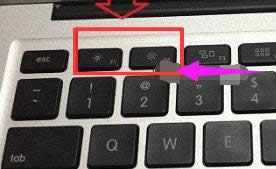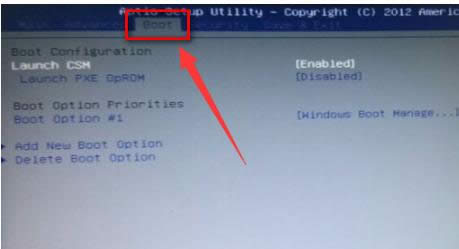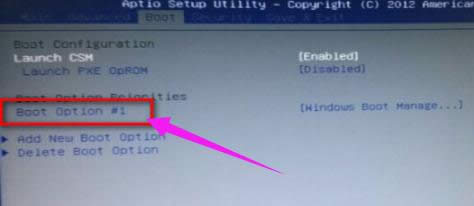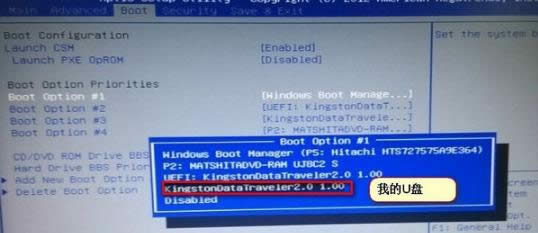華碩bios設置,本教程教您華碩筆記本怎樣設置bios的u盤打開
發布時間:2021-06-30 文章來源:xp下載站 瀏覽:
|
Windows 7,中文名稱視窗7,是由微軟公司(Microsoft)開發的操作系統,內核版本號為Windows NT 6.1。Windows 7可供家庭及商業工作環境:筆記本電腦 、平板電腦 、多媒體中心等使用。和同為NT6成員的Windows Vista一脈相承,Windows 7繼承了包括Aero風格等多項功能,并且在此基礎上增添了些許功能。 華碩筆記本電腦的大多數價格都不是很高,都在一個范圍內浮動,性價比高,同樣配置的其他品牌要比華碩價格高,這也算是它能獲得消費者喜歡的一個優點,盡管如此還是有用戶不知道該怎么去設置bios的u盤啟動,下面,小編就教大家華碩筆記本設置bios的u盤啟動的操作。 安裝過系統的用戶都知道了,要想裝系統,設置BIOS是頭一關,如果華碩筆記本的用戶,如果想要使用U盤安裝系統時,該怎樣設置BIOS從U盤,盡管使用華碩筆記本的用戶有很多,但是知道怎么去設置的有優惠還是一大堆,下面,小編就來跟大家分享設置bios的u盤啟動的方法了。 華碩筆記本怎么設置bios的u盤啟動 按開機鍵,等待電腦出現開機畫面的時候按F2鍵進入BIOS設置界面
u盤啟動載圖1 在BIOS設置界面中,通過左右方向鍵移動光標,將界面切換到“Boot”欄下。
u盤啟動載圖2 然后在“Boot”欄界面中找到“boot option #1”。
華碩載圖3 通過上下方向鍵移動光標,選中“boot option #1”按回車鍵,在彈出的“boot option #1”小窗口中選擇u盤啟動選項回車確認。
筆記本載圖4 完成所有設置之后按F10鍵,在彈出的提示窗口中選擇Yes回車確認重啟電腦。
筆記本載圖5 以上就是華碩筆記本設置bios的u盤啟動的操作方法了。 Windows 7簡化了許多設計,如快速最大化,窗口半屏顯示,跳轉列表(Jump List),系統故障快速修復等。Windows 7將會讓搜索和使用信息更加簡單,包括本地、網絡和互聯網搜索功能,直觀的用戶體驗將更加高級,還會整合自動化應用程序提交和交叉程序數據透明性。 |
相關文章
本類教程排行
系統熱門教程
本熱門系統總排行